Begini Cara Ganti Nama Bluetooth di HP Samsung Tanpa Ribet
Jika meng-update artikel ini, WAJIB tulis link-nya di sheet ini
Sebelum era smartphone, Bluetooth biasa digunakan untuk mentransfer file, termasuk mp3. Banyak pengguna ponsel yang saling mengirim lagu kesukaan melalui Bluetooth. Dulu, kehadiran Bluetooth seolah menjadi live-safer, karena penggunaan Bluetooth dinilai lebih cepat dan efektif untuk mengirim file ketimbang infrared.
Kini, Bluetooth masih tetap jadi salah satu fitur penting di smartphone. Samsung menjadi salah satu brand smartphone yang melengkapi produknya dengan Bluetooth. Beberapa dari Anda mungkin sudah paham soal cara memakainya, tak terkecuali mengganti nama Bluetooth di HP.
Namun, masih ada sebagian pengguna yang masih bingung soal cara pakainya. Untuk itu, tim Carisinyal akan mengajak Anda dalam pembahasan seputar Bluetooth; lebih spesifiknya soal cara pakai dan cara ganti nama Bluetooth di HP Samsung. Silakan simak pembahasan selengkapnya di bawah ini.
Apa Itu Bluetooth?
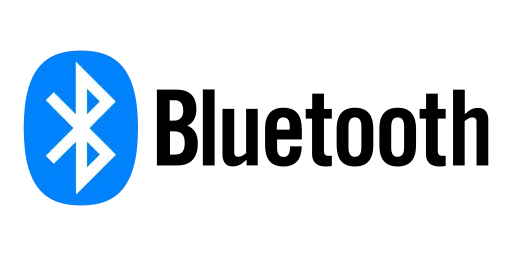
Dikutip dari Glints, Bluetooth merupakan sebuah teknologi nirkabel yang dapat membantu pengguna untuk mengirim ragam jenis file.
Tidak cuma itu saja, kini Bluetooth pun diandalkan untuk menghubungkan berbagai perangkat elektronik. Misalnya, mouse tanpa kabel dengan laptop, atau HP Samsung dengan Samsung Buds. Jelas, kehadiran Bluetooth dianggap lebih praktis dan mampu mengurangi keribetan penggunaan perangkat elektronik dengan kabel.
Bluetooth pertama kali muncul dengan versi 1.0 di tahun 90-an. Teknologi ini dikembangkan Bluetooth Special Interest Group. Nama Bluetooth sendiri diambil dari Raja Harald “Bluetooth” Blatand, penguasa asal Denmark yang hidup di abad ke-10. Sangat unik, ya!
Meski punya kelebihan, Bluetooth pun tidak lepas dari kekurangan, kok. Masih menurut Glints, Bluetooth masih kalah soal pengiriman file dengan ukuran besar. Bahkan, kecepatan pengirimannya pun tidak sebaik USB 2.0.
Saat tulisan ini diturunkan, Bluetooth sudah mencapai versi 5. Dan tentu saja, Bluetooth versi terbaru ini sudah ditanamkan pada perangkat elektronik teranyar, tak terkecuali pada HP besutan Samsung.
Cara Pakai Bluetooth di HP Samsung
Sebelum membahas tentang cara ganti nama Bluetooth, tim Carisinyal akan membagikan informasi seputar cara menggunakan Bluetooth di HP Samsung. Poin ini dikhususkan bagi Anda yang masih bingung soal cara memakai teknologi canggih ini.
Jika Anda sudah paham, silakan langsung lewati step ini, ya. Oh iya, sebagai contoh, tim Carisinyal akan mengulas langkah-langkah menyambungkan HP Samsung dengan wireless earphone menggunakan Bluetooth. Berikut poin-poinnya:
- Silakan siapkan wireless earphone atau perangkat elektronik Anda lainnya, seperti laptop maupun komputer.
- Geser layar HP Samsung dari atas ke bawah sebanyak dua kali untuk membuka bar notifikasi.
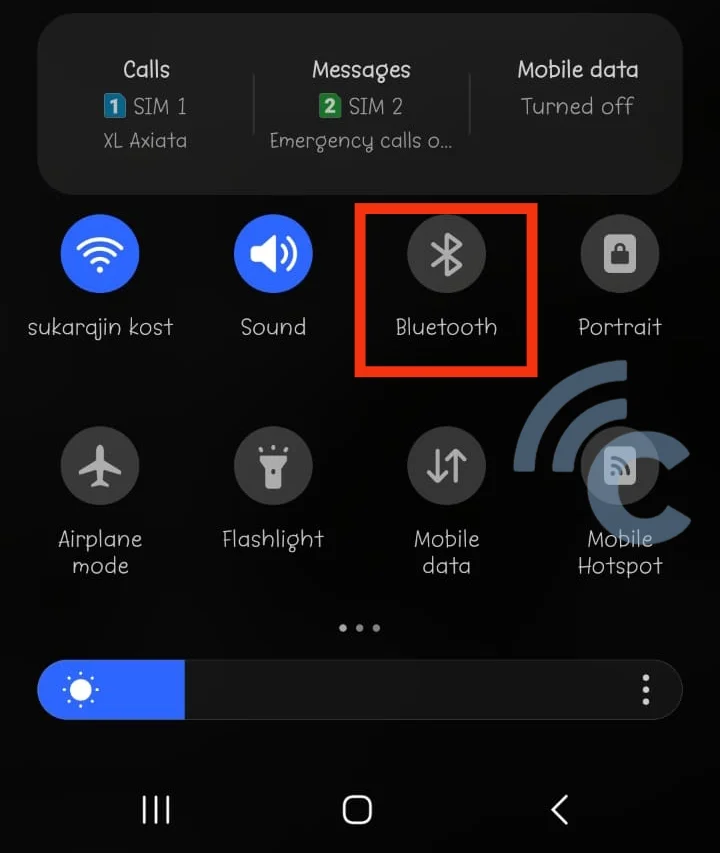
- Aktifkan Bluetooth dengan menekan ikon Bluetooth di bar notifikasi seperti pada gambar.
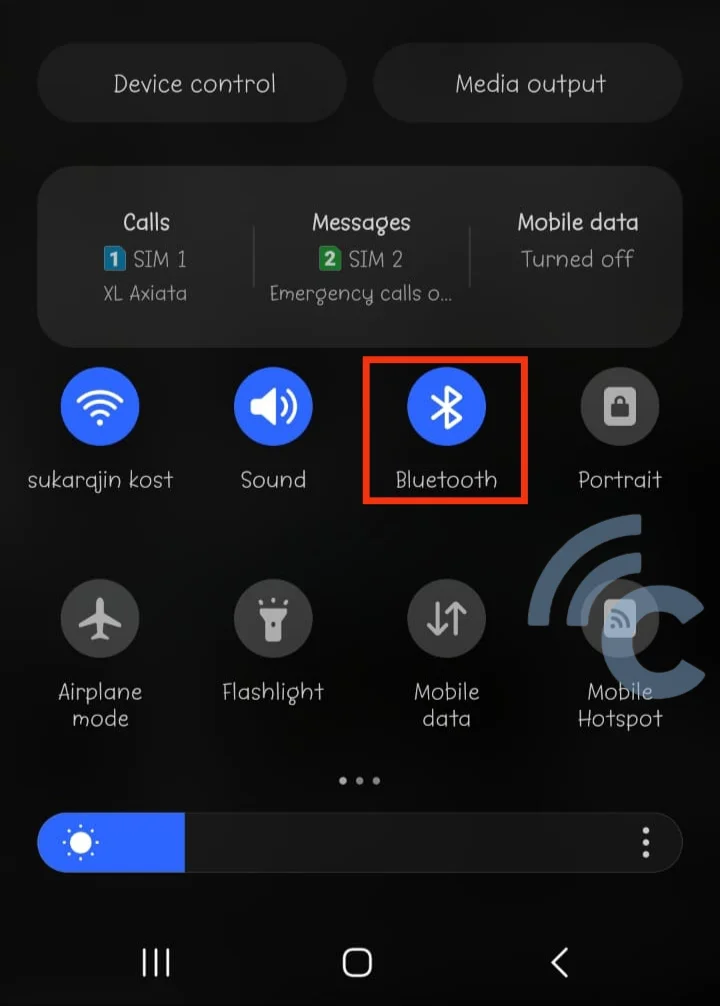
- Pilih perangkat yang ingin dihubungkan. Sebagai contoh, tim Carisinyal mencoba menghubungkan wireless earphone dari Baseus.
- Tekan “Done” untuk menyelesaikan. Setelah terhubung, akan ada informasi seputar sisa daya baterai dari wireless earphone seperti pada gambar.
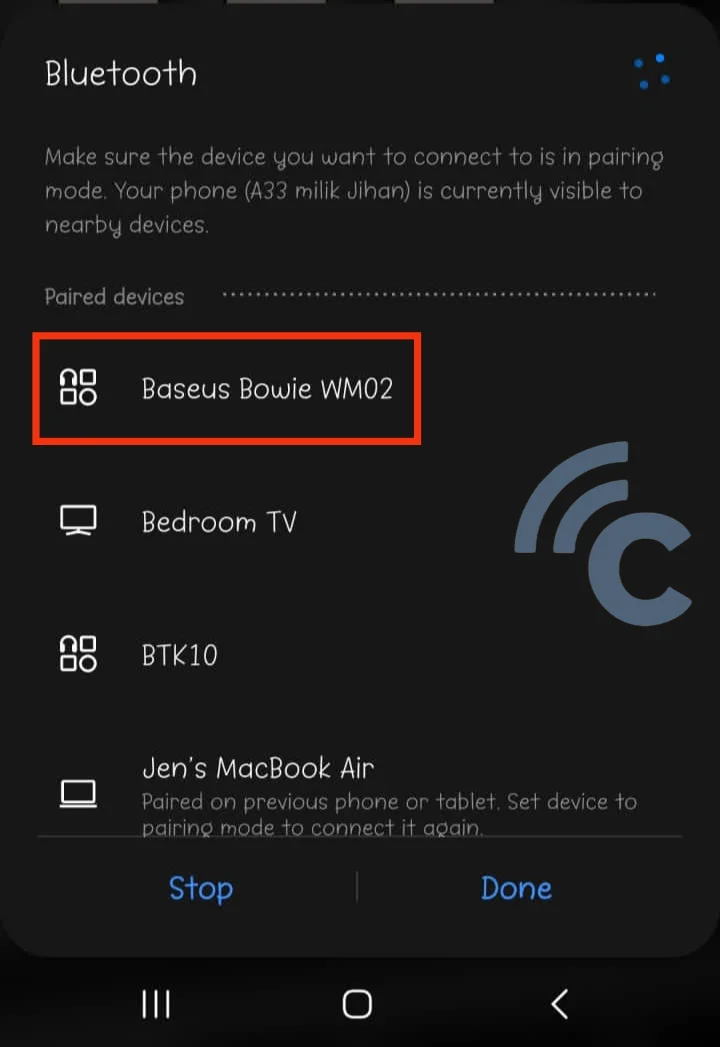
- Silakan tekan “Scan” untuk memindai perangkat bila masih belum ditemukan atau terdeteksi di HP.
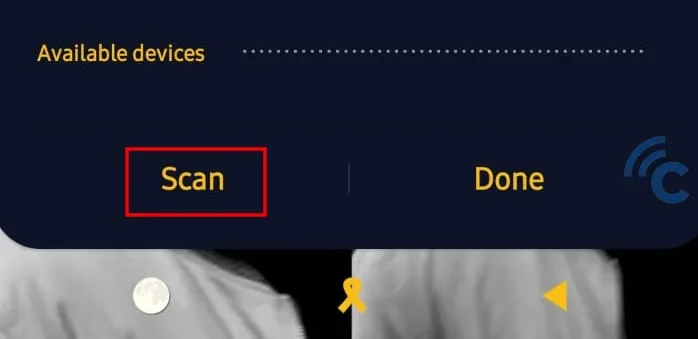
Sekadar info tambahan, jika Anda belum pernah menghubungkan dua perangkat berbeda dengan Bluetooth, silakan lakukan pairing terlebih dulu. Sebagai contoh, tim Carisinyal mencoba menghubungkan HP Samsung dengan sebuah MacBook Air. Kedua perangkat ini belum pernah terhubung sebelumnya.
- Nah, untuk menghubungkan, silakan aktifkan Bluetooth di kedua perangkat tersebut. Lalu, di HP Samsung Anda, tekan nama perangkat tadi. Sebagai contoh, tim Carisinyal memilih Jen’s MacBook Air, nama perangkat MacBook yang sedang kami coba hubungkan.
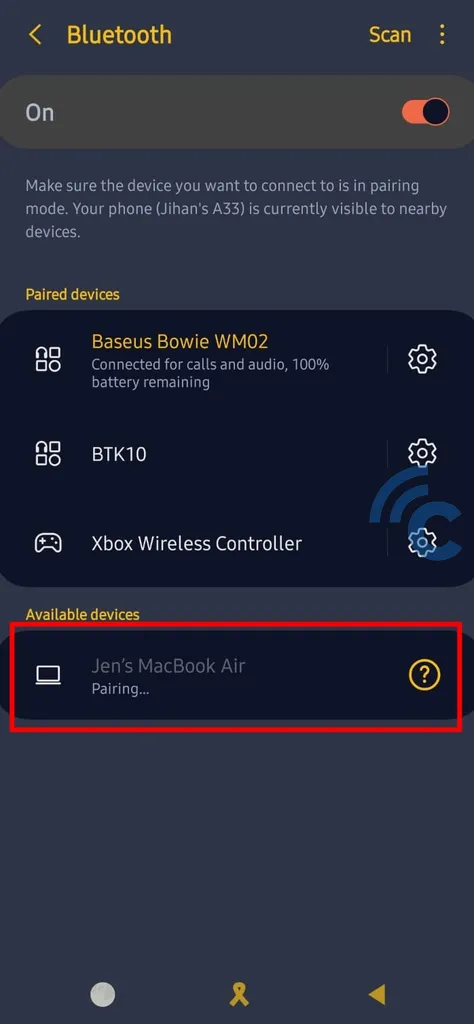
- Dari sini, laptop dan HP Anda akan memunculkan kode dan perintah untuk saling menghubungkan perangkat. Silakan Tekan “Connect” pada perintah di layar laptop Anda. Lalu, di layar HP, tekan tombol “Pair”. Setelahnya, kedua perangkat akan langsung terhubung.
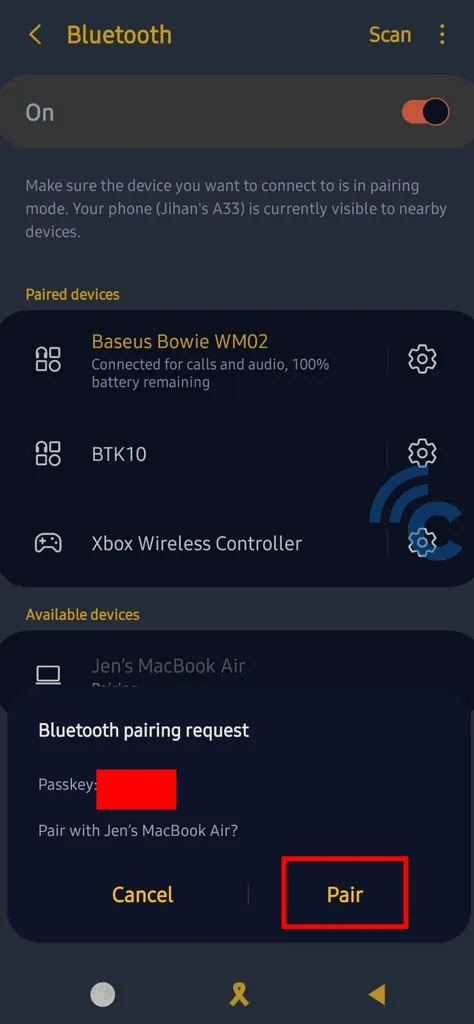
Cara Ganti Nama Bluetooth di HP Samsung
Nah, kini kita akan masuk ke pembahasan seputar cara ganti nama Bluetooth di HP Samsung. Caranya benar-benar tidak sulit, kok. Silakan ikuti langkah-langkah di bawah ini:
- Buka menu Pengaturan (Settings) di HP Anda. Lalu, masuk ke menu “About Phone” atau “Tentang Ponsel”.
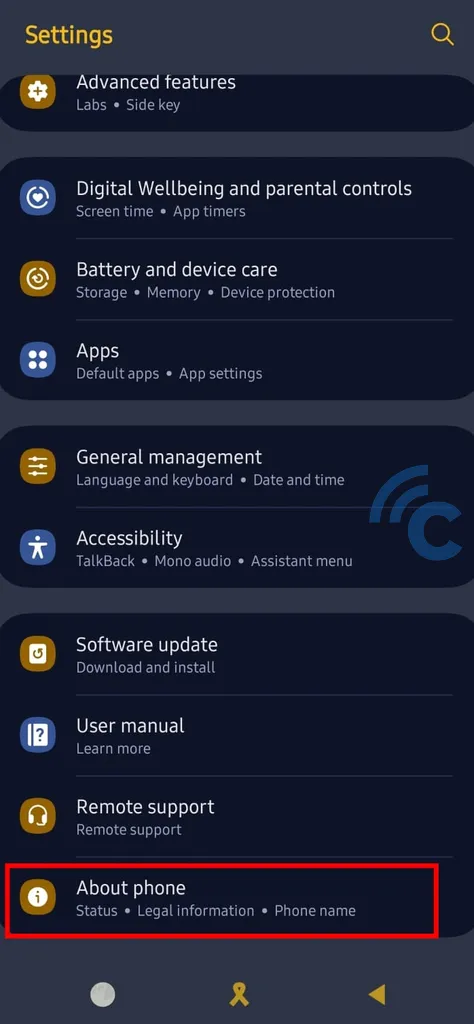
- Anda akan masuk ke laman berisi informasi HP. Di bagian bawah gambar HP, tekan tombol “Edit”.
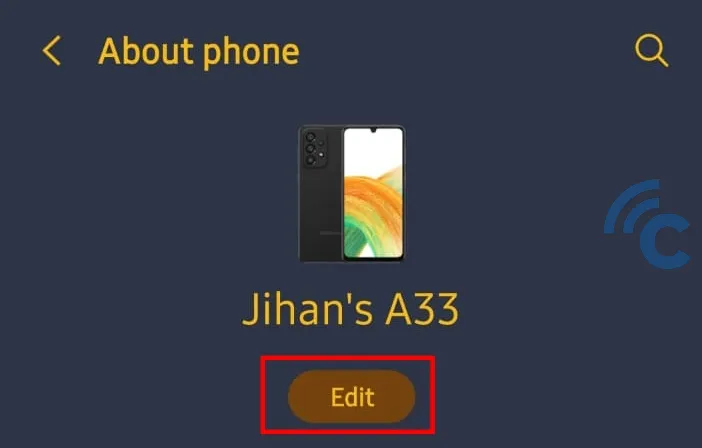
- Silakan ganti nama Bluetooth di HP Anda. Sebagai contoh, sebelumnya nama perangkat tim Carisinyal adalah “Jihan’s A33”. Setelahnya, tim Carisinyal mengganti nama Bluetooth perangkat dengan “Carisinyal”.
- Tekan tombol “Done” untuk menyelesaikan proses penggantian nama.
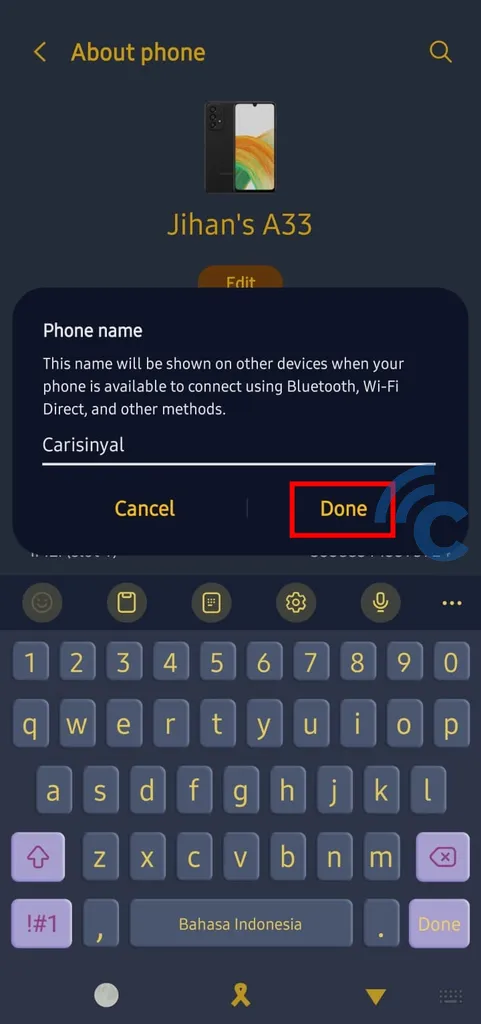
Seperti yang sudah disebutkan pada keterangan di gambar, nama yang Anda pilih tidak hanya berlaku untuk Bluetooth saja, tapi juga buat koneksi lain seperti WiFi Direct.
Rekomendasi Aplikasi Bluetooth di HP Samsung
Tidak cuma pakai fitur Bluetooth bawaan, Anda dapat menjadikan beberapa aplikasi Bluetooth di Google PlayStore sebagai alternatif. Nah, tim Carisinyal akan merekomendasikan beberapa aplikasi yang dapat Anda gunakan di HP Samsung. Berikut daftarnya.
1. Bluetooth Audio Device Widget
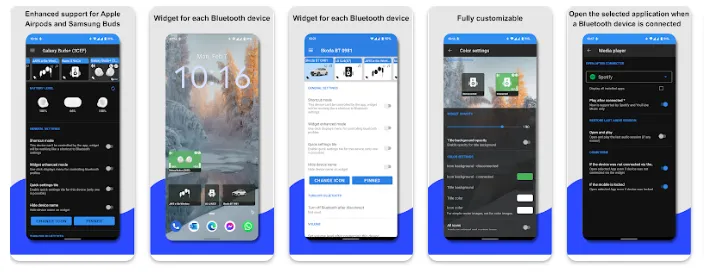
Aplikasi Bluetooth Audio Device Widget memungkinkan Anda untuk menghubungkan HP Samsung dengan perangkat audio. Salah satunya adalah wireless earphone.
Tidak cuma itu saja, Anda dapat mengganti ikon dari perangkat yang terhubung sesuai kebutuhan. Bahkan, nama perangkat tersebut bisa diganti juga. Kecuali nama Bluetooth HP-nya, ya.
Jadi, aplikasi ini memang bisa digunakan untuk mengganti nama perangkat yang terhubung ke HP. Anda pun bahkan dapat menyembunyikan nama perangkat tertentu.
Di laman muka aplikasi, akan tampil beberapa nama perangkat yang pernah terhubung dengan HP Samsung Anda. Untuk menghubungkan HP dengan perangkat tersebut, cukup tekan widget-nya saja.
Hebatnya, aplikasi ini memiliki pengaturan yang cukup advanced. Anda dapat mengatur volume perangkat yang terhubung lewat Bluetooth. Tersedia pula fitur untuk mematikan Bluetooth di HP saat perangkat sudah tidak terhubung lagi.
Nah yang paling seru, aplikasi ini akan membantu untuk memutar lagu kesukaan Anda dari aplikasi streaming musik seperti Spotify. Anda tinggal mengaturnya di opsi “Media Player” pada aplikasi Bluetooth Audio Device, dan cukup pilih Spotify.
Saat Anda menghubungkan perangkat seperti speaker atau wireless earphone, aplikasi akan langsung ‘memerintahkan’ Spotify untuk memutar lagu.
Oh iya, aplikasi ini bisa Anda unduh secara gratis di Google Play Store. Hanya saja, terdapat iklan yang tampil di dalamnya. Namun, ada opsi untuk menghapus iklan berbayar.
2. Bluetooth Pair
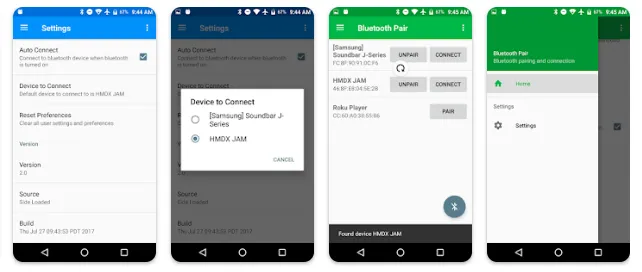
Aplikasi Bluetooth Pair hadir sebagai alternatif Bluetooth di HP. Tak banyak fitur yang ditawarkan di aplikasi ini. Sayangnya, penggantian nama perangkat pun tidak memungkinkan. Namun, aplikasinya masih tetap bisa diandalkan untuk menghubungkan perangkat dengan HP Samsung Anda.
Di beranda aplikasi, terdapat tombol “Unpair” untuk memutuskan koneksi Bluetooth dengan perangkat tertentu. Ada pula tombol “Connect” untuk menghubungkan perangkat.
Fitur lain yang hadir di aplikasi ini adalah tombol merah dengan ikon Bluetooth. Tombol ini dapat digunakan untuk mematikan/menyalakan Bluetooth di HP.
Oh iya, aplikasi ini menawarkan penggantian tema untuk user interface-nya. Hanya saja, Anda harus menonton iklan dulu agar fiturnya ter-unlock secara otomatis. Semoga, kedepannya aplikasi Bluetooth Pair menghadirkan banyak fitur yang bermanfaat, ya.
Sampai di sini pembahasan tim Carisinyal seputa cara ganti nama Bluetooth di HP Samsung. Tidak sulit untuk mengganti nama Bluetooth perangkat, bukan? Oh iya, untuk Anda yang ingin tahu soal cara menampilkan persentase baterai di HP, simak artikel Cara Menampilkan Persentase Baterai di HP Samsung dari tim Carisinyal.

